Access数据库作为微软Office套件中的关系型数据库管理系统,因其操作简便、功能实用,被广泛应用于中小企业的数据管理、个人项目开发及办公自动化场景,随着数据价值的提升,数据库安全问题日益凸显,密码保护”是保障数据安全的核心手段,本文将围绕Access数据库密码的作用、设置方法、安全防护及常见问题展开详细说明,帮助用户全面掌握密码管理技巧,有效防范未授权访问与数据泄露风险。
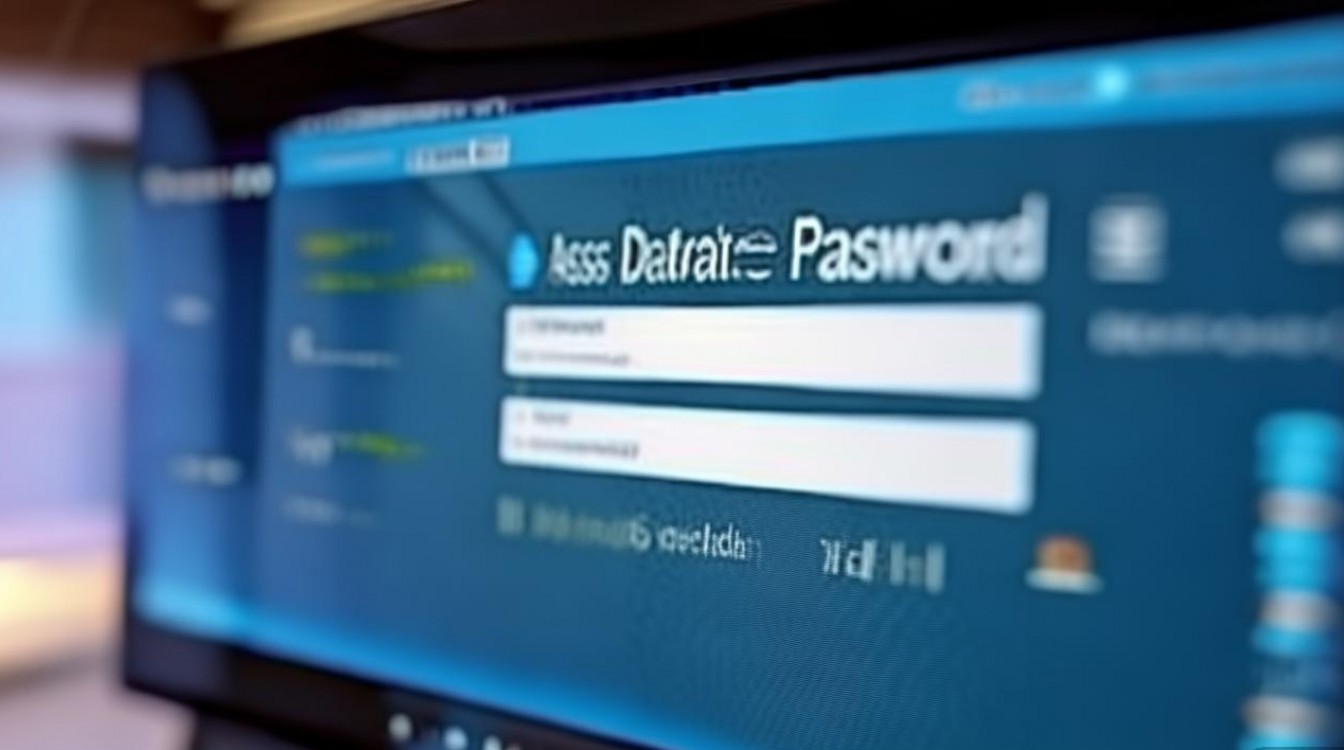
Access数据库密码的作用与类型
Access数据库的密码保护机制主要分为三类,分别针对不同场景的安全需求,形成多层次防护体系。
数据库密码(工作区密码)
这是最基础的密码保护方式,针对整个数据库文件设置,开启后,用户需输入正确密码才能打开数据库,未授权者无法查看任何表、查询或报表内容,适用于个人数据库或小范围共享场景,可快速防止数据被随意查看。
用户级密码(账户权限密码)
在多用户环境中,可通过创建不同用户账户并设置独立密码,实现权限分级,管理员账户拥有最高权限(可修改结构、删除数据),普通用户账户仅支持“读取”或“写入”部分表,避免误操作或恶意篡改,需在“工具→安全→用户与组权限”中配置。
数据库加密
不同于密码验证,加密是对数据库文件本身进行编码,即使文件被复制或窃取,未解密也无法读取内容,加密后需配合数据库密码使用,进一步提升安全性,需注意,加密后的数据库文件兼容性降低,高版本Access可能无法直接打开旧版本加密文件。
Access数据库密码的设置方法
不同版本的Access在设置密码的界面和路径上存在差异,但核心步骤一致,以下以主流版本为例,说明具体操作流程。

Access 2010及以上版本(.accdb/.mdb格式)
- 步骤1:打开目标数据库,点击“文件”选项卡,选择“信息”;
- 步骤2:点击“用密码进行加密”,在弹出的对话框中输入密码(区分大小写),并再次确认;
- 步骤3:点击“确定”后关闭数据库,重新打开时需输入密码才能访问。
Access 2007版本
- 步骤1:点击Office按钮(左上角圆形图标),选择“准备→加密文档”;
- 步骤2:输入并确认密码,保存数据库后重新打开需验证。
Access 2003及更早版本(.mdb格式)
- 步骤1:打开数据库,点击“工具→安全→设置数据库密码”;
- 步骤2:输入密码(长度不超过14字符),勾选“保存密码信息”(可选,但安全性较低);
- 步骤3:保存并关闭数据库,下次打开需输入密码。
不同版本设置注意事项对比
| 版本 | 支持格式 | 密码长度限制 | 关键操作路径 |
|---|---|---|---|
| Access 2010+ | .accdb/.mdb | 无限制 | 文件→信息→用密码进行加密 |
| Access 2007 | .accdb/.mdb | 无限制 | Office按钮→准备→加密文档 |
| Access 2003 | .mdb | ≤14字符 | 工具→安全→设置数据库密码 |
密码安全防护:破解风险与应对策略
尽管Access密码保护机制较强,但仍存在被破解的风险,如使用暴力破解工具(如Access Password Recovery)、字典攻击或利用数据库漏洞,为提升安全性,需采取以下防护措施:
设置强密码
弱密码(如“123456”“admin”)易被破解,强密码需满足:长度≥12位,包含大小写字母、数字及特殊字符(如@#$%^&*),避免使用生日、姓名等易猜信息。“P@ssw0rd!2023”。
启用加密+密码双重保护
仅设置密码可能被绕过,建议结合加密功能:在“信息”中选择“加密数据库”,保存后文件内容将无法直接读取,必须输入密码才能解密访问。
限制密码尝试次数
可通过VBA代码实现输错密码多次后自动关闭数据库,
Private Sub Form_Load()
Dim attempts As Integer
attempts = 0
Do While attempts < 3
If InputBox("请输入密码") <> "正确密码" Then
attempts = attempts + 1
Else
Exit Do
End If
Loop
If attempts >= 3 Then
MsgBox "密码错误次数过多,数据库将关闭", vbCritical
Application.Quit
End If
End Sub 定期备份与密码更新
密码泄露或遗忘可能导致数据无法访问,需定期备份数据库(建议加密备份),并每3-6个月更换一次密码,避免长期使用同一密码。

常见问题与解决方法
忘记数据库密码怎么办?
若忘记密码,可尝试以下方法:
- 专业破解工具:使用PassFab for Access、Access Password Unlocker等工具,通过暴力破解或字典攻击还原密码(需注意,破解可能导致数据损坏,务必提前备份);
- 联系开发者:若数据库为他人开发,可联系原开发者获取密码;
- 修复数据库:若因密码错误导致数据库损坏,可使用Access内置“修复数据库”功能(“文件→信息→修复数据库”)。
设置密码后,为何仍无法打开数据库?
可能原因及解决方法:
- 密码区分大小写:检查输入时是否忽略大小写,Password”和“password”被视为不同密码;
- 数据库已损坏:尝试用修复工具恢复,或从备份还原;
- 版本兼容性问题:高版本Access打开低版本加密数据库时,可能需要转换格式(“文件→信息→转换”)。
FAQs
Q1:Access数据库密码可以设置中文吗?
A:可以,但部分旧版本(如Access 2003)不支持Unicode字符,可能导致密码识别错误,建议优先使用英文、数字及特殊字符。
Q2:如何让用户无需输入密码直接打开特定表?
A:可通过创建“用户级权限”实现:在“工具→安全→用户与组权限”中,为指定用户账户分配特定表的“读取”权限,并取消“打开/运行”数据库的全局权限,仅保留表的访问权限。
【版权声明】:本站所有内容均来自网络,若无意侵犯到您的权利,请及时与我们联系将尽快删除相关内容!

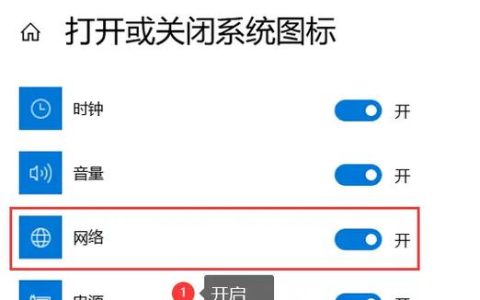
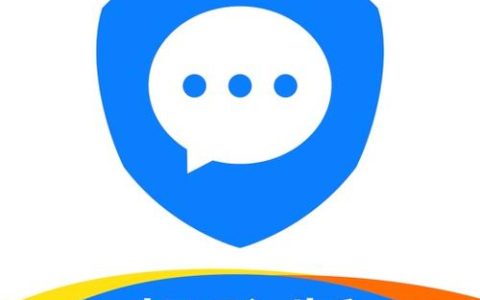



发表回复